나는 열렬한 스포츠 팬이지만 불행히도 바쁜 업무 일정으로 인해 항상 업무 약속과 충돌하는 게임을 놓치게 됩니다.
셋톱박스를 Spectrum DVR로 업그레이드하여 내가 좋아하는 TV 시리즈를 녹화하고 원할 때마다 시청하여 경험을 완전히 만끽했습니다.
처음 며칠 동안은 에피소드가 아무 문제 없이 녹화되었지만 시간이 지남에 따라 Spectrum DVR이 예정된 에피소드를 녹화하지 못한다는 것을 깨달았습니다.
이제 이렇게 하면 안 됩니다. 온라인에 접속하여 왜 이런 일이 일어나고, 어떻게 고칠 수 있으며, 다시는 이런 일이 일어나지 않도록 방지할 수 있는지 알아보았습니다.
나는 이 문제를 해결하기 위해 꽤 많은 조사를 해야 했고, 내가 직면한 문제와 관련된 정보를 찾기 위해 다양한 기술 블로그와 지원 웹사이트를 읽어야 했습니다.
Spectrum의 지원 페이지로 이동하여 녹음 실패의 가장 일반적인 이유는 저장, 부적절한 케이블 연결 및 잘못된 설정과 관련이 있다는 것을 알았습니다.
Spectrum DVR 녹화 문제는 저장 공간을 비우고, 케이블 입력을 확인하고, DVR을 재설정하고, 적절한 녹화 지침을 설정하여 해결할 수 있습니다.
Spectrum에서 제공하는 지침을 읽은 후 실제로 적용했으며 사실 녹음 문제가 한 번에 해결되었습니다.
다음은 Spectrum DVR 녹화 문제를 해결하기 위해 취한 다양한 단계와 함께 내가 따랐던 몇 가지 실용적인 팁입니다.
Spectrum DVR이 녹화되지 않는 이유는 무엇입니까?
Spectrum DVR이 쇼를 녹화하지 않는 데 어려움을 겪고 있고 이러한 문제의 원인이 무엇인지 궁금하다면 올바른 위치에 있습니다.
Spectrum DVR 녹화 문제의 가장 일반적인 원인은 저장 공간 부족, 잘못된 케이블 연결 및 장치의 캐시 메모리 축적 때문입니다.
문제 해결을 시작하기 전에 Spectrum DVR의 기본 기능과 녹화 기능에 대해 설명하겠습니다.
Spectrum DVR은 한 번에 몇 개의 쇼를 녹화할 수 있습니까?


내 이해에 따르면 Spectrum DVR은 TV를 보면서 한 번에 하나의 프로그램을 녹화할 수 있습니다.
두 개의 튜너와 함께 제공되는 기존 DVR이 있는 경우 두 가지 옵션이 있습니다. 하나의 프로그램을 녹화하는 동안 TV 화면에서 다른 프로그램을 시청하는 것입니다.
TV에 없는 경우 한 번에 두 개의 프로그램을 녹화할 수 있습니다.
반면에 6개의 튜너와 훨씬 더 많은 저장 공간이 포함된 고급 DVR을 사용하면 주어진 시간에 더 많은 프로그램을 녹화할 수 있습니다.
따라서 DVR의 녹화 횟수는 유형, 비디오 형식 및 프로그램 장르에 따라 크게 달라집니다.
시리즈 우선 순위 높이기
DVR 녹화에 대한 Spectrum 지원 페이지를 읽었으며 Spectrum에 따르면 예약된 시간에 충돌이 있는 경우 DVR에서 프로그램을 녹화하지 않습니다.
즉, 여러 쇼를 동시에 녹화하도록 예약한 경우 적절한 지침이 없기 때문에 Spectrum DVR이 녹화 프로세스를 시작하지 않습니다.
다른 프로그램보다 먼저 보고 싶은 프로그램의 우선 순위를 지정하여 이 충돌을 해결할 수 있습니다.
예를 들어 좋아하는 NFL 게임이 좋아하는 TV 프로그램과 동시에 시작한다고 가정해 보겠습니다.
녹화를 동시에 예약하는 대신 실제로 놓칠 수 없는 위의 프로그램 중 하나에 우선 순위를 지정할 수 있습니다.
내가 당신이라면 NFL 게임을 우선시할 것입니다. 대부분의 TV 쇼에는 반복 에피소드가 있기 때문입니다. 그러나 그것이 나의 우선 순위이고 당신의 것이 다를 수 있으므로 그에 따라 선택하십시오.
다음은 Spectrum DVR에서 우선 순위를 지정하는 단계입니다.
- 리모컨에서 내 DVR을 누릅니다.
- 화면 왼쪽에 시리즈 우선 순위라는 옵션이 있습니다.
- 녹화하려는 프로그램에서 확인을 누릅니다.
- 위쪽 및 아래쪽 화살표 키를 눌러 쇼 목록을 재구성합니다.
- 확인을 눌러 변경 사항을 저장합니다.
Spectrum DVR은 쇼의 순위를 매기면 충돌이 발생할 경우 사용자가 주변에 있지 않더라도 경고 메시지를 받을 수 있는 가장 높은 우선 순위를 가진 프로그램을 녹화합니다.
스토리지 지우기
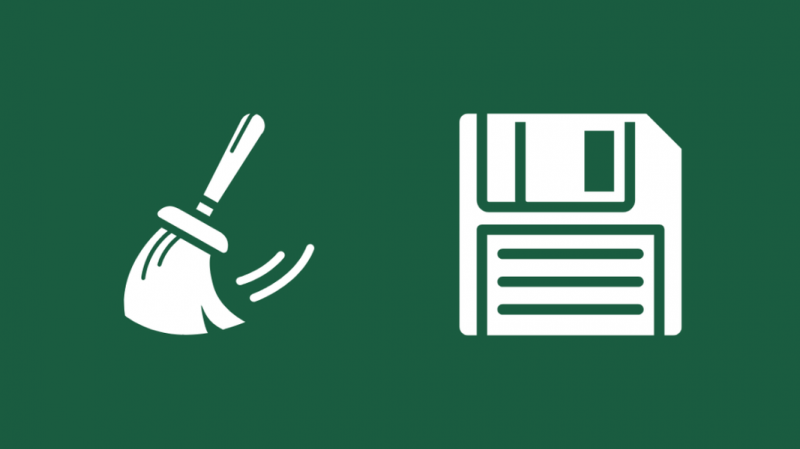
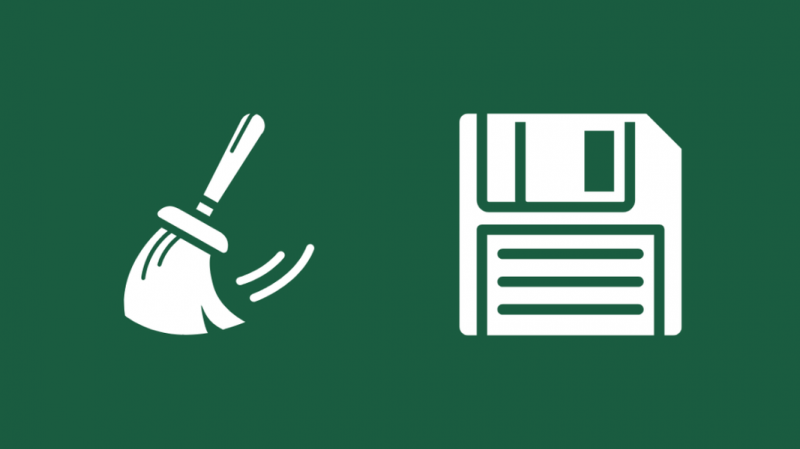
Spectrum DVR 녹화가 실패하는 가장 일반적인 문제는 저장 공간이 부족하기 때문입니다.
DVR에 저장 공간이 충분하지 않기 때문에 녹화가 진행되지 않습니다.
이미 시청한 오래된 프로그램 중 일부를 삭제하여 공간을 비우는 것이 좋습니다.
모든 프로그램이 중요한 경우 비디오 파일을 플래시 드라이브로 전송한 다음 여유 공간을 확보하기 위해 프로그램을 편안하게 삭제할 수 있습니다.
또한 Spectrum DVR의 녹화 실패를 방지하기 위해 스토리지를 75% 이하로 유지하는 것이 좋습니다.
스토리지 관리
고려해야 할 또 다른 요소는 Spectrum 셋톱 박스가 사용하는 비디오 형식의 종류입니다.
Spectrum DVR은 SD(Standard Definition) 형식을 사용하는 동안 HD(High Definition) 형식보다 공간을 덜 차지합니다.
이는 HD 신호가 SD 신호와 달리 훨씬 더 많은 세부 정보를 포함하고 손실을 줄이기 때문입니다.
또한 스포츠 녹화는 다른 뉴스, 시리즈, 영화 등에 비해 훨씬 더 많은 공간을 차지한다는 점에 유의해야 합니다.
새로운 에피소드만 녹화하도록 Spectrum DVR을 설정하여 스토리지를 관리할 수도 있습니다.
다음은 새 에피소드로만 DVR 녹화를 제한하도록 설정하는 단계입니다.
- 스펙트럼 리모컨에서 녹음을 누릅니다.
- 녹화할 시리즈를 선택하고 시리즈 녹화를 선택합니다.
- 에피소드 녹화 사이드 스크롤 아래에서 신규만 을 선택합니다.
- 녹음을 선택하여 설정을 완료합니다.
또는 공간을 절약하기 위해 동일한 에피소드가 반복적으로 녹화되지 않도록 중복 녹화 기능을 해제할 수도 있습니다.
아래 단계에 따라 레코드 중복을 해제로 설정할 수 있습니다.
- 스펙트럼 리모컨에서 녹음을 누릅니다.
- 녹화할 시리즈를 선택하고 시리즈 녹화를 선택합니다.
- 레코드 복제 옵션의 측면 스크롤에서 아니요 를 선택합니다.
- 녹음을 선택하여 설정을 완료합니다.
녹화 설정을 현명하게 사용하여 공간을 관리하고 절약할 수 있습니다.
제 경우에는 Spectrum DVR 설정을 관리하는 것이 지루한 작업이며 일반적으로 DVR에서 녹화된 모든 프로그램을 백업하기 위해 외장 하드 드라이브를 사용하는 것을 선호합니다.
이렇게 하면 콘텐츠 손실 위험 없이 Spectrum DVR에서 녹화된 모든 프로그램과 시리즈를 자신 있게 삭제할 수 있습니다.
스펙트럼 DVR 다시 시작


Spectrum DVR에 충분한 저장 공간이 있음에도 불구하고 녹화 문제에 직면할 수도 있습니다.
때때로 메타데이터가 쌓이면 DVR에 오작동이 발생하여 녹화에 영향을 줄 수 있습니다.
간단한 재시작으로 캐시 및 메타데이터와 관련된 문제를 해결할 수 있습니다.
전원을 껐다 켜면 Spectrum DVR을 다시 시작할 수 있습니다. 일반적으로 전기 소켓에서 전원 케이블을 뽑았다가 다시 꽂으면 됩니다.
Spectrum DVR의 전원이 켜지면 완전히 활성화될 때까지 잠시 기다리십시오.
모든 기능과 기능이 DVR에 로드되고 좋아하는 프로그램을 녹화할 때까지 기다릴 수 있습니다.
입력 확인
케이블 연결을 확인하는 것은 문제 해결 활동의 중요한 부분입니다.
먼저 모든 케이블이 스펙트럼 셋톱박스와 TV에 제대로 연결되어 있는지 확인해야 합니다.
RF 케이블을 사용하는 경우 적절한 TV 신호를 수신하기 위해 Spectrum DVR의 RF 입력 포트에 올바르게 연결되어 있는지 확인하십시오.
동축 케이블에 결함이 있으면 TV 신호가 들어오지 않아 화면이 검게 변할 수 있습니다.
또한 문제 없이 최종 출력을 얻을 수 있도록 Spectrum DVR 상자에서 TV로의 연결을 확인해야 합니다.
케이블이 헐거워지거나 결함이 생길 가능성을 없애기 위해 여분의 동축 케이블을 사용하는 것이 좋습니다.
스펙트럼 DVR에서 시리즈를 녹화하는 방법
Spectrum DVR을 소유하는 가장 좋은 점 중 하나는 무슨 일이 있어도 놓치고 싶지 않은 전체 시리즈를 녹화할 수 있다는 것입니다.
전체 TV 시리즈가 녹화되고 저장되어 원하는 시간에 원하는 속도로 시청할 수 있습니다.
다음 단계에 따라 좋아하는 시리즈를 쉽게 녹화할 수 있습니다.
- 스펙트럼 리모컨에서 녹음을 누릅니다.
- 녹화할 시리즈를 선택하고 시리즈 녹화를 선택합니다.
- 에피소드 녹화 사이드 스크롤 아래에서 모든 에피소드 를 선택합니다.
- 요구 사항에 따라 시작 및 중지 시간을 설정한 후 레코드 시리즈를 선택합니다.
Spectrum Mobile 앱에서 시리즈를 녹화하는 방법


Spectrum 사용자라면 모바일 장치에서 좋아하는 시리즈를 녹화하는 이점도 누릴 수 있습니다.
스마트폰이나 태블릿에 Spectrum 모바일 앱을 다운로드하여 설치하기만 하면 됩니다.
다음은 스마트폰의 Spectrum Mobile 앱을 사용하여 TV 시리즈를 녹화하는 단계별 안내입니다.
- 가이드에서 TV 시리즈를 선택하거나 앱의 검색 옵션을 사용하세요.
- 녹음 옵션을 선택합니다.
- 원하는 수신기에 콘텐츠를 저장할 수 있도록 선택할 수 있는 스펙트럼 수신기 목록이 제공됩니다.
- 확인을 선택합니다.
- 녹화가 완료되면 선택한 수신기의 DVR 목록에 시리즈 에피소드가 나타납니다.
Spectrum DVR의 예정된 프로그램 녹화에 대한 최종 생각
위의 문제점 외에도 녹화 장치에 결함이 있는 경우 Spectrum DVR 녹화가 되지 않을 수 있습니다.
온라인 채팅이나 전화 통화를 통해 Spectrum 지원 팀에 연락하여 장치에 대한 불만을 제기하는 것이 좋습니다.
또한 Spectrum DVR은 온디맨드 비디오를 녹화할 수 없음을 알아야 합니다.
나는 Spectrum DVR이 이 기능을 지원하지 않는다는 것을 깨닫기 위해 주문형 콘텐츠를 녹화하려고 시도하는 실수를 저질렀습니다.
내가 알아낸 또 다른 문제는 가이드가 뉴스 콘텐츠와 같은 특정 프로그램을 식별하거나 레이블을 지정하지 못할 수 있다는 것입니다. 그러한 프로그램에는 에피소드가 없기 때문입니다.
이로 인해 Spectrum DVR에서 녹화가 실패할 수 있습니다.
마지막으로, 좋아하는 TV 시리즈를 놓치지 않도록 모든 녹화 설정이 제대로 되어 있는지 확인하십시오.
스펙트럼 장비를 사용하는 데 지쳤고 시장에 나와 있는 다른 제품을 보고 싶다면 다음을 기억하십시오. 스펙트럼 장비 반환 취소 수수료를 피하기 위해.
당신은 또한 읽기를 즐길 수 있습니다:
- Spectrum DVR이 예정된 쇼를 녹화하지 않음: 몇 초 만에 수정하는 방법
- 구독 없는 TiVo: 알아야 할 모든 것
- 스펙트럼 리모컨이 작동하지 않음: 해결 방법
- 스펙트럼 인터넷이 계속 떨어지고 있음: 해결 방법
- 스펙트럼 인터넷 취소: 쉬운 방법
자주 묻는 질문
Spectrum DVR을 어떻게 재설정합니까?
전원 케이블을 뽑았다가 장치에 다시 연결하여 Spectrum DVR을 재설정할 수 있습니다.
Spectrum DVR에서 광고를 건너뛸 수 있습니까?
Spectrum DVR에서 사용하는 Time Shift Buffer 서비스를 사용하여 광고를 포함하여 녹화된 콘텐츠에서 원하지 않는 부분을 건너뛸 수 있습니다.
내 Spectrum DVR에 어떻게 액세스합니까?
SpectrumTV.net 또는 Spectrum TV 모바일 앱을 통해 Spectrum DVR에 액세스할 수 있습니다.
Spectrum DVR이 쇼를 중단하는 이유는 무엇입니까?
케이블 시스템을 통한 신호 처리 지연으로 인해 녹음이 잘릴 수 있습니다.
그러나 지연을 보상하기 위해 녹화가 끝날 때 이 문제를 해결할 수 있습니다.
